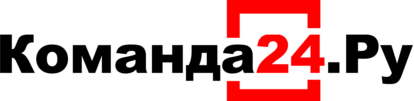- Что делать, если нет AutoCAD? Большое практическое руководство для производства
- Стратегии на выбор (какую выбрать?)
- A. Быстро померить без установки
- B. Регулярно смотреть и мерить
- Топ-инструменты без AutoCAD: чем открыть DWG и измерять
- Измерения без AutoCAD: 4 быстрых сценария
- 1) Через веб-просмотрщик (самый быстрый)
- 2) Через бесплатный офлайн-viewer (без интернета)
- 3) Через PDF с масштабной линейкой (универсально)
- 4) Через DXF/STEP (если DWG «тяжёлый»)
- Чек-лист: почему «не бьются» размеры
- Как организовать обмен, чтобы производство не зависело от AutoCAD
- Попросите от проектантов
- Стандартизируйте у себя
- Мобильные решения для цеха
- Безопасность и соответствие NDA
- FAQ: частые вопросы от производства
- У нас старые компьютеры — что поставить?
- Размеры на чертеже «пляшут» после печати. Почему?
- DWG открывается, но часть объектов «каша».
- Можно ли мерить по фото или скриншоту?
- Итог: AutoCAD — не единственный путь
Что делать, если нет AutoCAD?
Большое практическое руководство для производства
Постоянно слышим от цехов и служб ОТК: «У нас нет AutoCAD». А DWG открыть и померить «вот тут размерчик» всё равно надо — желательно вчера.
Ниже — рабочие варианты без покупки дорогих лицензий: от бесплатных DWG-просмотрщиков и веб-сервисов до PDF с масштабом, DXF/STEP и мобильных приложений.
Стратегии на выбор (какую выбрать?)
A. Быстро померить без установки
- Веб-просмотр DWG: загрузил — измерил — закрыл.
- Попросить проектантов выслать PDF с масштабом и линейкой.
- Конвертация в DXF/PDF с размерами.
B. Регулярно смотреть и мерить
- Поставить бесплатный DWG-viewer на рабочие ПК.
- Использовать недорогие CAD-аналоги, поддерживающие измерения и слои.
- Мобильные DWG-просмотрщики для участка.
Топ-инструменты без AutoCAD: чем открыть DWG и измерять
| Инструмент | Что умеет | Плюсы | Ограничения/заметки |
|---|---|---|---|
| Autodesk Viewer (веб) | Открыть DWG/DXF/STEP, мерить, слои, комментировать | Ничего ставить не нужно; работает в браузере | Нужен интернет; чувствителен к конфиденциальности (см. раздел «Безопасность») |
| DWG TrueView (Windows) | Просмотр DWG/DXF, измерения, конвертация версий | Официальный, бесплатный, точный | Только Windows; установка весит прилично |
| nanoCAD Free / Plus | DWG-совместимый CAD, измерения, базовое редактирование | Привычный интерфейс; локальная работа | Часть функций в платной версии |
| DraftSight (trial/платно) | 2D CAD, измерения, правки | Промышленный стандарт, DWG-нативно | После триала — платно |
| BricsCAD Shape / Lite (trial) | DWG-ядро, просмотр/правки, измерения | Совместимость со слоями и блоками | Расширенные функции — платно |
| DWG FastView (Win/Mac/Web/Mobile) | Просмотр, измерение, слои; мобильные версии | Лёгкий старт, удобно для цеха | В бесплатной версии — ограничения |
| QCAD / LibreCAD | 2D CAD, чтение/измерение DXF/DWG* | Open-source, лёгкие | DWG иногда через плагины/конверсию, сложные файлы — с нюансами |
| eDrawings Viewer | Просмотр множества САПР-форматов, измерение (в PRO) | Полезно, если поставщик — из 3D-мира | DWG поддержка ограничена; часть функций платная |
Измерения без AutoCAD: 4 быстрых сценария
1) Через веб-просмотрщик (самый быстрый)
- Откройте веб-просмотр DWG (например, Autodesk Viewer).
- Загрузите файл DWG.
- Включите Measure: расстояния, углы, радиусы; при необходимости — слои.
- Сверьте единицы (мм/дюймы) и масштаб (раздел Units/Properties).
2) Через бесплатный офлайн-viewer (без интернета)
- Установите DWG TrueView (Windows) или DWG FastView (Win/Mac).
- Откройте DWG → активируйте режим измерений.
- Проверьте слои: отключите всё лишнее (размерные/аннотации могут быть «аннотативные»).
- Измерьте и, при необходимости, экспортируйте в PDF для коллег.
3) Через PDF с масштабной линейкой (универсально)
Попросите проектировщиков выслать PDF-чертёж с: (а) нанесёнными ключевыми размерами, (б) шкалой 100 мм/200 мм, (в) отметкой масштаба, (г) запретом «Подгонка по странице» при печати.
- Откройте PDF в просмотрщике (Foxit/Adobe).
- Используйте инструмент Measure (есть в Pro-версиях) либо распечатайте «в масштабе 100%» и приложите линейку к шкале.
- Если шкала на бумаге не 100 мм → принтер исказил масштаб — не доверяйте печатным размерам.
4) Через DXF/STEP (если DWG «тяжёлый»)
Попросите конверсию DWG → DXF (2D) или STEP (3D деталей/сборок). Эти форматы проще открыть в широком спектре бесплатных программ и корректно мерить геометрию.
Чек-лист: почему «не бьются» размеры
- Единицы и масштаб: модель в мм, а вы смотрите как в дюймах, или наоборот.
- Model/Paper space: меряете в листе (бумага), а размеры отрисованы в модели (или наоборот).
- Аннотативные объекты: аннотации выглядят иначе при разных масштабах вида.
- Слои: часть контуров/размеров выключена или заморожена.
- Прокси-объекты: DWG создан в другом CAD (структуры AEC/Plant/MEP) — viewer отображает упрощённо.
- Динамические/параметрические блоки: блок «сжимали/растягивали» параметрами — фактическая геометрия не совпадает с ожиданиями.
Как организовать обмен, чтобы производство не зависело от AutoCAD
Попросите от проектантов
- PDF с размерами и шкалой (линейка 100 мм).
- DXF 2D основных видов для раскроя/контроля.
- STEP 3D (если нужна проверка сопряжений/габаритов).
- Сводный лист с ключевыми габаритами и допусками.
- Версию DWG не выше 2018 (лучше совместимость).
Стандартизируйте у себя
- Минимум один офлайн-viewer на каждом ПК ОТК/мастера.
- Общий регламент измерений (единицы, пространство, слои).
- Папки «Актуальная версия» с блокировкой редактирования.
- Шаблон заявки «что нужно померить» с указанием вида/слоя.
Мобильные решения для цеха
- DWG FastView (iOS/Android) — открыть DWG, включить Measure, показать слой, приблизить узел.
- PlanGrid / BIM-просмотрщики — если чертежи идут как PDF с гиперссылками на виды.
- Adobe Acrobat / Foxit Mobile — мерять в PDF (Pro-функции).
Безопасность и соответствие NDA
- Чувствительные DWG не грузим в веб-просмотрщики — используем офлайн-viewer.
- Разграничение доступа по цехам/участкам; «release»-папки только для чтения.
- Версионирование: файл с номером ревизии
…_RevB.dwg, история изменений в PDF-ведомости. - Контроль печати: запрет «Fit to page», масштаб 100%, контроль по шкале.
FAQ: частые вопросы от производства
У нас старые компьютеры — что поставить?
DWG TrueView (если Windows) или лёгкий DWG FastView. Для PDF — любой просмотрщик + файл с нанесённой шкалой.
Размеры на чертеже «пляшут» после печати. Почему?
Принтер подгоняет к полям. Печать только в Actual size / 100%. Проверяйте по шкале 100 мм внизу листа.
DWG открывается, но часть объектов «каша».
Это прокси-объекты AEC/Plant. Просите PDF для чтения, DXF для 2D или STEP для 3D-проверок.
Можно ли мерить по фото или скриншоту?
Только если на скрине есть эталонная шкала/размер. Иначе — нет, искажения перспективы и печати дадут большие ошибки.
Итог: AutoCAD — не единственный путь
- Разовые измерения — веб-просмотр или PDF со шкалой.
- Постоянная работа — офлайн-viewer на каждый пост.
- Сложные узлы — DXF/STEP по запросу.
- Стандарты обмена + чек-лист = меньше вопросов «почему не сходится».